V současné době existuje mnoho způsobů, jak streamovat hudbu pomocí Spotify. Zvláště ve Windows, kde máte dvě samostatné aplikace (lze používat pouze jednu po druhé) a webový přehrávač. Od začátku měla aplikace Microsoft Store Spotify problémy, zatímco dříve zavedená verze pro stolní počítače je také náchylná k chybám. Jeden z nich ovlivňuje výběr skladeb, kde uživatelé nemohou vybírat skladby - přidávat je do svých seznamů skladeb nebo s nimi jinak manipulovat.
Abychom to vyřešili, připravili jsme seznam možných řešení a několik řešení. Vyzkoušejte je a řekněte nám, zda pro vás pracovali.
Co dělat, když vám Spotify neumožňuje výběr skladeb v systému Windows 10
- Odhlaste se a znovu se přihlaste
- Zakažte hardwarovou akceleraci a odeberte zařízení offline
- Zkontrolujte připojení
- Přeinstalujte Spotify
- Vyzkoušejte standardní verzi pro stolní počítače nebo verzi pro Store (a naopak)
1: Odhlaste se a znovu se přihlaste
První krok se může zdát zřejmý, ale stále stojí za to ho vyzkoušet. Chyby nejsou ve Spotify pro Windows vzácné, ale jsou to většinou drobné nepříjemnosti. Znovu získáním dat z knihovny po opětovném přihlášení by však tato chyba měla být minulostí. Kromě toho otevřete Spotify ve webovém prohlížeči a vyhledejte jeho chování. Mezi další věci, které stojí za zmínku, patří VPN. Pokud žijete v nepodporované oblasti, zkuste se připojit přes VPN a znovu se přihlásit.
- PŘEČTĚTE SI TAKÉ: Microsoft Axes Groove Music, ale nyní můžete exportovat knihovny do Spotify
Pokud vše funguje, restartujte počítač a pokračujte podle níže uvedených kroků. Doufejme, že jeden z nich vám pomůže vybrat skladby bez dalších problémů.
2: Zakažte hardwarovou akceleraci a odeberte offline zařízení
Existují některé pokročilé funkce, například Hardwarová akcelerace, které mohou občas způsobit chyby. Některým uživatelům se problém podařilo vyřešit jednoduše deaktivací hardwarové akcelerace v části Upřesnit možnosti. Když je zapnuto, hardwarová akcelerace použije hardware (GPU) k urychlení a optimalizaci výkonu Spotify. Pokud ji zakážete, výkon může mírně poklesnout, ale klient pro stolní počítače nebude záviset na možné nesprávně nakonfigurovaném hardwaru.
- PŘEČTĚTE SI TAKÉ: Oprava: Kodi nefunguje Windows 10
Zde je způsob, jak zakázat hardwarovou akceleraci, je klient Spotify pro Windows 10:
- otevřeno Spotify.
- Klikněte na "∨“Podepsat vedle názvu vašeho profilu a vybrat Nastavení z rozevírací nabídky.
- Přejděte dolů a rozbalte a klikněte na „Zobrazit pokročilá nastavení" knoflík.
- Vypnout Hardwarová akcelerace.
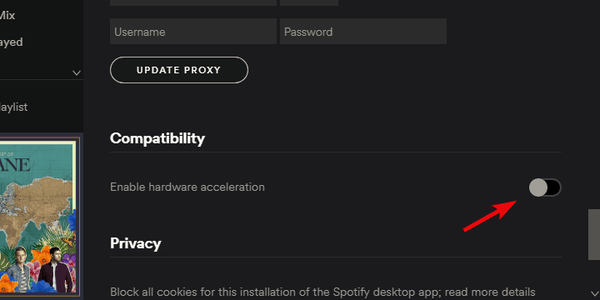
Někteří zkušení uživatelé navíc navrhli deaktivovat všechna offline zařízení a později je znovu povolit. Tímto způsobem můžete opravit chybu, která vám brání ve výběru skladeb v knihovně Spotify. Přejděte sem a deaktivujte všechna zařízení, která jste přihlásili pro použití offline.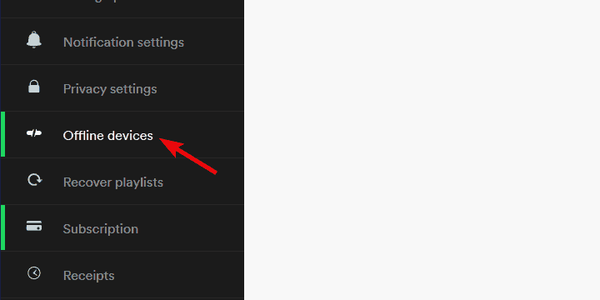
3: Zkontrolujte připojení
Zajištění správného připojení je nanejvýš důležité. Ano, Spotify může pracovat s poměrně pomalou šířkou pásma bez jakýchkoli problémů. Samozřejmě to může záviset na kvalitě hudby, kterou vyberete v Nastavení.
Vyžaduje však stabilní připojení. To znamená, že místo Wi-Fi budete mít nejlepší čas s kabelovým kabelem LAN. Reset vašeho routeru a / nebo modemu navíc neublíží a rozhodně vám může pomoci.
- PŘEČTĚTE SI TÉŽ: Nejlepší multimediální přehrávače pro různé platformy, které lze použít
Dále doporučujeme jako experiment deaktivovat aplikace na pozadí využívající šířku pásma. Dále doporučujeme zkontrolovat bránu Windows Firewall. Spotify musí volně komunikovat prostřednictvím brány Windows Firewall, takže nezapomeňte přidat oprávnění. Pokud si nejste jisti, jak na to, postupujte podle níže uvedených kroků:
- Typ Dovolit na liště Windows Search a otevřete „Povolte aplikaci prostřednictvím brány Windows Firewall".
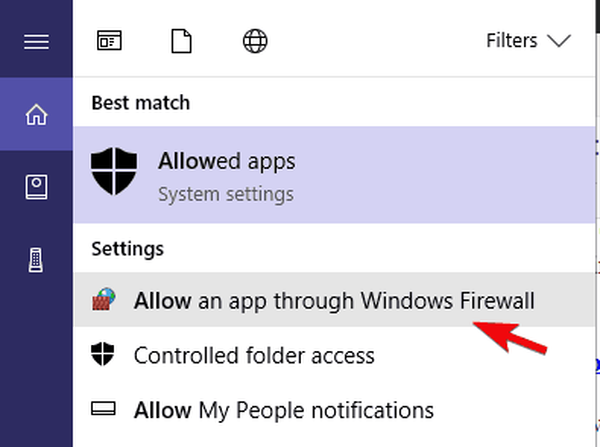
- Klikněte naZměnit nastavení" knoflík.
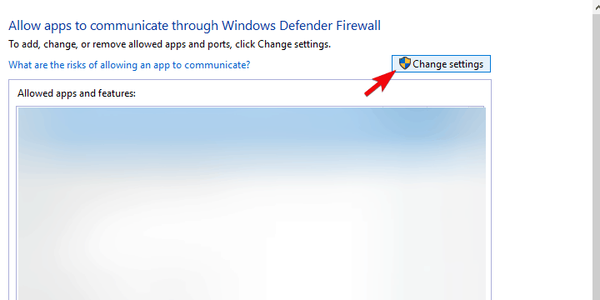
- Ujistit se, že Spotify Music může komunikovat do veřejné a soukromé sítě.
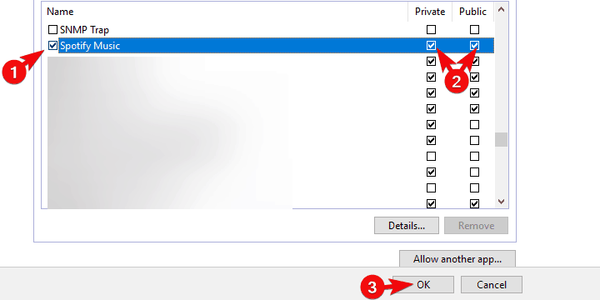
- V případě potřeby potvrďte změny a vyhledejte změny v klientovi Spotify.
4: Přeinstalujte Spotify
Existují různé věci, které se mohly zvrtnout a ovlivnit výkon aplikace. Spotify obecně není složitá aplikace, takže spletité řešení potíží není v tomto případě nutné ani použitelné. Na druhou stranu můžete přeinstalovat Spotify a doufat v to nejlepší.
- PŘEČTĚTE SI TAKÉ: Jak odinstalovat a přeinstalovat výchozí aplikace systému Windows 10
Pokud si nejste jisti, jak přeinstalovat Spotify ve Windows 10, postupujte podle níže uvedených kroků:
- Stisknutím klávesy Windows + I otevřete Nastavení aplikace.
- Vybrat Aplikace.
- Pod Aplikace a funkce, hledat Spotify.
- Odinstalovat Spotify.
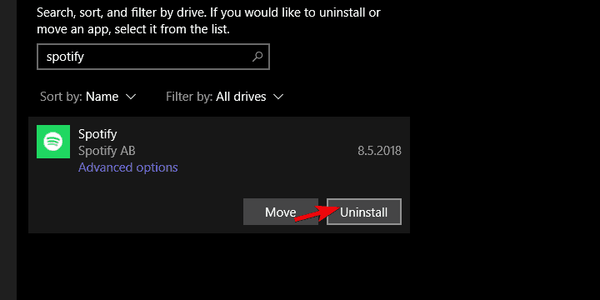
- Restartujte počítač.
- otevřeno Microsoft Store a vyhledejte Spotify.
- Otevřete aplikaci a přihlaste se.
5: Vyzkoušejte standardní verzi pro stolní počítače nebo verzi pro Store (a naopak)
A konečně, pokud vaše variace Spotify pro Windows nefunguje, vždy existuje alternativa. Pokud používáte standardní verzi pro stolní počítače, vyzkoušejte verzi Microsoft Store. Samozřejmě, pokud verze UWP získaná prostřednictvím obchodu selže - stáhněte si alternativu z oficiálních stránek.
- PŘEČTĚTE SI TAKÉ: Spotify nyní najdete v obchodě Windows
Už jsme vysvětlili, jak získat verzi Microsoft Store v předchozím řešení. Takto získáte a nainstalujete standardní verzi z oficiálních stránek:
- Stáhnout instalační program pro Spotify, tady. Proces stahování by měl začít okamžitě. Nezapomeňte dovol to pokud se prohlížeč rozhodne, že je to škodlivé.
- Spusťte instalační program a postupujte podle pokynů.
- Běh Spotify a přihlaste se.
A je to. Doufejme, že se vám problém podařilo vyřešit pomocí Spotify pro Windows 10. Pokud chyba stále přetrvává, nezapomeňte poslat lístek podpoře Spotify. A dokud nebude problém vyřešen, vyzkoušejte webový přehrávač pro Spotify. Nezapomeňte také sdílet alternativní řešení v sekci komentářů níže.
SOUVISEJÍCÍ PŘÍBĚHY, KTERÉ BYSTE MĚLI KONTROLA:
- Windows 10 po aktualizaci nainstaluje Spotify a další aplikace
- Oprava: VPN nefunguje se Spotify
- Jak přenést vaše hudební data Groove do Spotify
- Reproduktor Harman Kardon Cortana podporuje Spotify
- Spotify
- Windows 10 opravit
 Friendoffriends
Friendoffriends

![Všechny problémy opravené kumulativní aktualizací Windows Update [květen 2014]](https://friend-of-friends.com/storage/img/images/all-the-issues-fixed-by-windows-update-rollup-[may-2014].jpg)

